🚀 2025前端面试必考:手把手教你搞定自定义右键菜单,告别复制失败的尴尬
嘿,前端er!你是不是也曾在面试时被要求手写自定义右键菜单,结果复制功能总是掉链子?别担心,今天咱们就来彻底解决这个让人头疼的问题!
🤔 先来个小测试,看看你是不是也中招了
场景一:面试现场
面试官:"来,写个自定义右键菜单,要有复制功能" 你:"简单!" → 一顿操作猛如虎 → 点击复制 → 咦?文本怎么没了? 😅
场景二:项目开发
产品:"这里加个右键菜单,用户选中文本后能复制" 你:"没问题!" → 代码写完 → 测试 → 点击菜单后文本选择就消失了 😱
场景三:学习困惑
你:"网上教程都说用 window.getSelection(),为什么我的就是不行?" 内心:"难道是我打开方式不对?" 🤔
如果你也有过类似经历,那么恭喜你!这篇文章就是为你量身定制的!
🎉 学完这篇文章,你将收获
- 🎯 面试加分项:手写自定义右键菜单,面试官直呼内行
- 💡 解决老大难:彻底告别"点击复制后文本消失"的尴尬
- 🚀 代码优雅度:从能用 → 好用 → 优雅的完美升级
- 🛠️ 实战技巧:兼容性处理、性能优化、用户体验全都要
- 📚 面试宝典:常见问题解答 + 手写代码技巧
🎯 让我们先看看最终效果
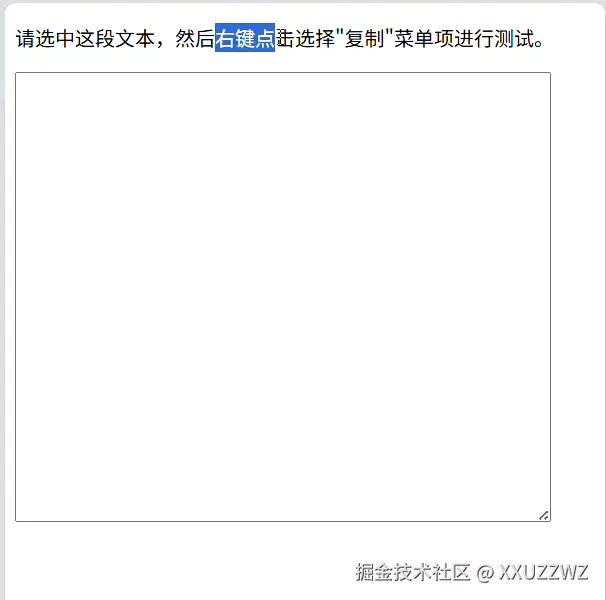
想象一下:用户在网页上选中一段文字 → 右键 → 出现你自定义的菜单 → 点击"复制" → 完美复制到剪贴板!整个过程丝滑流畅,没有任何意外。
是不是很心动?那就跟着我一步步来实现吧!
🎯 实现思路:像搭积木一样简单
想象一下,我们要实现一个自定义右键菜单,其实就像搭积木一样简单!只需要三个核心步骤:
🎧 事件监听:让浏览器听懂我们的指令
contextmenu事件:当用户右键点击时,浏览器会说:"嘿,有人右键了!"click事件:当用户点击其他地方时,浏览器会说:"用户点到别处了,该隐藏菜单啦!"- 菜单内部点击:当用户点击菜单项时,浏览器会说:"用户选了某个功能,快执行!"
🧱 DOM 操作:像搭积木一样构建菜单
- 创建菜单元素:就像从工具箱里拿出积木块
- 实时更新位置:让菜单跟着鼠标走,像个小跟班
- 显示/隐藏控制:需要时出现,不需要时消失,像变魔术
🎨 样式控制:给菜单穿上漂亮的衣服
position: fixed:让菜单固定在屏幕上,不会乱跑- CSS 样式:给菜单加点阴影、圆角,让它看起来更专业
- 响应式设计:确保菜单在各种屏幕上都好看
💡 小贴士:其实整个实现的核心就是"监听事件 → 创建元素 → 控制显示",是不是很简单?
🛠️ 动手时间:一步步搭建我们的右键菜单
步骤1:创建菜单元素 - 从零开始造积木
javascript
// 第一步:创建菜单容器 - 就像造一个空盒子
const menu = document.createElement('div');
// 第二步:往盒子里放菜单项 - 复制、粘贴、刷新
menu.innerHTML = `
<div data-action="copy">复制</div>
<div data-action="paste">粘贴</div>
<div data-action="refresh">刷新</div>
`;
// 第三步:给盒子打扮一下 - 让它看起来像个正经菜单
menu.style.cssText = `
position: fixed; display: none; /* 固定定位,默认隐藏 */
background: white; border: 1px solid #ccc; /* 白色背景,灰色边框 */
padding: 5px; box-shadow: 2px 2px 5px rgba(0,0,0,0.2); /* 加点阴影,更有层次感 */
`;
// 第四步:把盒子放到页面上
document.body.appendChild(menu);🎯 面试官可能会问:
-
为什么用
position: fixed?答:因为我们要让菜单跟着鼠标走,
fixed定位是相对于浏览器窗口的,不会受页面滚动影响 -
data-action是干什么用的?答:这是我们自己定义的属性,用来标记每个菜单项的功能,后面点击时就知道用户点了哪个
💡 小技巧 :这里我们用了 innerHTML 来设置内容,其实也可以用 createElement 一个个创建,但 innerHTML 写起来更简洁!
步骤2:监听右键事件 - 让浏览器知道我们想自定义
javascript
document.addEventListener('contextmenu', e => {
// 重要的一步:阻止浏览器显示默认右键菜单
e.preventDefault();
// 设置菜单位置:让菜单出现在鼠标点击的位置
menu.style.left = e.clientX + 'px';
menu.style.top = e.clientY + 'px';
// 显示菜单:让我们的自定义菜单闪亮登场!
menu.style.display = 'block';
});🎯 面试官可能会问:
-
为什么要
e.preventDefault()?答:如果不阻止默认行为,浏览器会同时显示它自己的右键菜单和我们的菜单,那就尴尬了!
-
e.clientX/Y和e.pageX/Y有什么区别?答:
clientX/Y是相对于浏览器窗口的坐标,pageX/Y是相对于整个文档的坐标。因为我们用了fixed定位,所以用clientX/Y更合适
🤔 思考一下:如果用户快速连续右键,会发生什么?我们后面会解决这个问题!
步骤3:隐藏逻辑 - 让菜单懂得什么时候该消失
javascript
document.addEventListener('click', e => {
// 如果点击的不是菜单内部,则隐藏菜单
// 就像说:"如果你点到别的地方,我就消失啦!"
if (!menu.contains(e.target)) {
menu.style.display = 'none';
}
});🎯 面试官可能会问:
-
为什么用
document而不是window来监听点击?答:
document监听的是文档内的点击,window监听的是整个窗口。我们只关心页面内的点击,所以用document更合适 -
menu.contains(e.target)是什么意思?答:这个方法检查点击的目标元素是否在菜单内部。如果在菜单内部点击,就不隐藏;如果在外部点击,就隐藏
💡 用户体验小技巧:这里我们实现了"点击其他地方自动隐藏"的功能,让菜单用起来更自然,就像系统自带的菜单一样!
步骤4:菜单交互处理 - 让菜单项真正起作用
javascript
menu.addEventListener('click', e => {
// 获取点击的菜单项 - 看看用户点了哪个功能
const action = e.target.getAttribute('data-action');
if (action) {
// 根据不同的 action 执行相应操作
if (action === 'copy') {
copySelectedText(); // 调用复制函数
} else {
alert('执行: ' + action); // 其他功能暂时用 alert 提示
}
// 执行后隐藏菜单 - 用完就消失,很贴心
menu.style.display = 'none';
}
});🎯 面试官可能会问:
-
为什么用事件委托而不是给每个菜单项单独绑定事件?
答:事件委托只需要一个事件监听器,性能更好,而且动态添加菜单项时也不需要重新绑定事件
-
alert()有什么问题?答:
alert()会阻塞 JavaScript 执行,影响用户体验。我们后面会用更好的方式替换它
💡 设计模式小知识 :这里我们使用了事件委托模式,这是前端开发中非常重要的设计模式,面试中经常被问到!
🎉 恭喜! 到这里我们已经完成了一个基础的自定义右键菜单!
但是...等等!你有没有发现一个问题?点击复制菜单项时,选中的文本怎么没了?
这就是我们要解决的核心问题------浏览器上下文丢失!让我们继续往下看...
🚨 那个让人抓狂的"文本消失"问题
🤯 问题描述:为什么复制功能总是掉链子?
你有没有遇到过这种情况:
- 用户选中了一段文本
- 右键 → 出现你的自定义菜单
- 点击"复制" → 咦?文本怎么没了?复制了个寂寞?
这就是浏览器上下文丢失问题,90%的前端开发者都会遇到!
🔍 根本原因:浏览器的小脾气
让我们看看错误的实现:
javascript
// 错误的实现:在菜单点击时获取选中文本
function copySelectedText() {
const selection = window.getSelection(); // 此时可能返回空值
const text = selection.toString(); // 文本为空
// 复制失败 😭
}问题分析:浏览器在想什么?
- 右键点击时:用户选中了文本,浏览器说:"好的,我记住这个选择了"
- 点击菜单项时:浏览器焦点转移到菜单上,心想:"用户点了菜单,之前的文本选择不重要了"
- 结果 :
window.getSelection()返回空值,我们的复制函数一脸懵逼
💡 一句话总结:浏览器在用户点击菜单时,会丢失之前的文本选择上下文!
💡 解决方案:做个有心人,及时保存
核心思路:在浏览器还没忘记之前,赶紧把选中的文本保存起来!
javascript
// 创建一个变量来保存选中的文本 - 就像准备个小本子
let lastSelectedText = '';
// 在右键事件中立即保存选中文本 - 趁热打铁!
document.addEventListener('contextmenu', e => {
e.preventDefault();
// 重要:立即保存当前选中的文本
const selection = window.getSelection();
lastSelectedText = selection.toString().trim();
// 显示菜单...
});
// 修改复制函数:使用我们保存的文本
function copySelectedText() {
// 检查是否有保存的选中文本
if (!lastSelectedText) {
// 如果没有保存的文本,尝试重新获取当前选择(双重保险)
const selection = window.getSelection();
const currentText = selection.toString().trim();
if (!currentText) {
showMessage('请先选中要复制的文本', 'warning');
return false;
}
lastSelectedText = currentText;
}
const text = lastSelectedText;
// 继续复制逻辑...
}🎯 面试官可能会问:
-
为什么要用
trim()?答:
trim()可以去掉选中文本前后的空白字符,让复制的内容更干净 -
为什么还要在复制函数里重新获取选择?
答:这是双重保险!万一保存的文本为空(比如用户没选中文本就右键),我们还可以尝试重新获取
💡 设计思路 :这里我们使用了状态保存的模式,这是解决异步操作中上下文丢失问题的常用技巧!
🤔 思考一下:这个解决方案有什么潜在问题?我们后面会继续优化!
📋 复制功能实现:现代与传统方法的完美结合
🚀 现代 Clipboard API:浏览器的新玩具
javascript
function copySelectedText() {
// 检查是否有保存的选中文本
if (!lastSelectedText) {
// 如果没有保存的文本,尝试重新获取当前选择
const selection = window.getSelection();
const currentText = selection.toString().trim();
if (!currentText) {
showMessage('请先选中要复制的文本', 'warning');
return false;
}
lastSelectedText = currentText;
}
const text = lastSelectedText;
// 方法1: 使用现代 Clipboard API - 优先使用这个
if (navigator.clipboard && navigator.clipboard.writeText) {
navigator.clipboard.writeText(text)
.then(() => {
console.log('复制成功:', text);
showMessage('复制成功', 'success');
return true;
})
.catch(err => {
console.error('现代复制失败:', err);
// 降级到方法2:现代方法不行就用传统方法
return fallbackCopyText(text);
});
} else {
// 方法2: 使用传统方法 - 兼容老浏览器
return fallbackCopyText(text);
}
}🎯 面试官可能会问:
-
为什么优先使用现代 Clipboard API?
答:现代 API 更安全、更易用,而且支持 Promise,可以更好地处理异步操作
-
navigator.clipboard.writeText()可能失败的原因?答:可能是权限问题(比如在 HTTP 页面)、浏览器不支持、或者用户拒绝了权限请求
💡 用户体验升级 :这里我们用 showMessage() 替代了 alert(),让提示更友好,不会阻塞用户操作!
🤔 你知道吗? 现代 Clipboard API 是相对较新的特性,所以我们需要准备一个备选方案...
🔄 兼容性处理:传统方法的智慧
javascript
function fallbackCopyText(text) {
// 创建一个隐藏的 textarea 元素 - 就像准备一个看不见的复制板
const textArea = document.createElement('textarea');
textArea.value = text;
textArea.style.cssText = 'position: fixed; left: -9999px; opacity: 0;';
document.body.appendChild(textArea);
textArea.select(); // 选中 textarea 中的文本
try {
// 使用传统复制方法
const successful = document.execCommand('copy');
document.body.removeChild(textArea); // 用完就清理,保持页面干净
if (successful) {
console.log('传统复制成功:', text);
showMessage('复制成功', 'success');
return true;
} else {
console.error('传统复制失败');
showMessage('复制失败', 'error');
return false;
}
} catch (err) {
document.body.removeChild(textArea); // 出错也要清理
console.error('传统复制异常:', err);
showMessage('复制失败: ' + err.message, 'error');
return false;
}
}🎯 面试官可能会问:
-
为什么要创建隐藏的 textarea?
答:因为
document.execCommand('copy')只能复制当前选中的内容,我们需要先选中 textarea 中的文本 -
为什么要把 textarea 放到屏幕外?
答:避免影响用户界面,用户不应该看到这个临时的 textarea
-
为什么一定要清理临时元素?
答:防止内存泄漏,保持页面干净整洁
💡 优雅降级 :这里我们实现了优雅降级策略------先用现代方法,不行再用传统方法,确保在各种环境下都能正常工作!
🎉 太棒了! 现在我们的复制功能已经非常完善了!
但是...作为一个追求完美的开发者,我们还可以做得更好!让我们继续优化...
代码优化建议
1. 性能优化
javascript
// 使用事件委托,减少事件监听器数量
menu.addEventListener('click', e => {
const target = e.target;
if (target.matches('[data-action]')) {
const action = target.getAttribute('data-action');
handleMenuAction(action);
}
});
// 防抖处理
let hideTimeout;
document.addEventListener('click', e => {
if (!menu.contains(e.target)) {
clearTimeout(hideTimeout);
hideTimeout = setTimeout(() => {
menu.style.display = 'none';
}, 100);
}
});2. 用户体验改进
javascript
// 添加动画效果
menu.style.cssText += `
transition: opacity 0.2s ease;
opacity: 0;
`;
// 显示时添加动画
menu.style.opacity = '1';
// 边界检测,防止菜单超出屏幕
function adjustMenuPosition(x, y) {
const rect = menu.getBoundingClientRect();
const viewportWidth = window.innerWidth;
const viewportHeight = window.innerHeight;
let adjustedX = x;
let adjustedY = y;
if (x + rect.width > viewportWidth) {
adjustedX = viewportWidth - rect.width - 10;
}
if (y + rect.height > viewportHeight) {
adjustedY = viewportHeight - rect.height - 10;
}
return { x: adjustedX, y: adjustedY };
}3. 扩展性考虑
javascript
// 配置化菜单项
const menuConfig = [
{ action: 'copy', label: '复制', handler: copySelectedText },
{ action: 'paste', label: '粘贴', handler: () => alert('粘贴') },
{ action: 'refresh', label: '刷新', handler: () => location.reload() }
];
// 动态生成菜单
function createMenu(config) {
menu.innerHTML = config.map(item =>
`<div data-action="${item.action}">${item.label}</div>`
).join('');
}面试要点总结
关键知识点
-
事件处理
contextmenu事件监听- 事件委托模式
- 阻止默认行为
-
DOM 操作
- 动态创建元素
- 样式控制
- 位置计算
-
剪贴板 API
- 现代 Clipboard API
- 兼容性处理
- 错误处理
-
上下文管理
- 浏览器焦点转移问题
- 选中文本保存时机
- 事件时序控制
-
用户体验
- 响应式设计
- 边界检测
- 动画效果
- 非阻塞消息提示
常见问题解答
Q: 为什么要阻止默认的右键菜单? A: 为了完全自定义菜单内容和行为,需要阻止浏览器显示默认的上下文菜单。
Q: 如何确保菜单不会超出屏幕边界? A: 通过边界检测,在设置位置前检查菜单是否会超出视口,并进行位置调整。
Q: 为什么需要兼容性处理? A: 因为 Clipboard API 在一些旧浏览器中不被支持,需要降级到传统方法。
Q: 为什么点击复制菜单项时无法复制选中的文本? A: 这是因为浏览器焦点转移导致的上下文丢失问题。当点击菜单项时,浏览器焦点已经转移到菜单上,原始的文本选择丢失。解决方案是在右键点击时立即保存选中文本,然后在菜单点击时使用保存的文本。
Q: alert() 为什么会影响复制操作? A: alert() 会阻塞 JavaScript 执行,可能打断复制操作流程。特别是在传统复制方法中,alert() 可能在 execCommand('copy') 执行前就触发了,导致复制失败。
手写代码技巧
-
先写核心结构
javascript// 1. 创建菜单 // 2. 监听右键 // 3. 显示/隐藏 // 4. 处理点击 -
逐步完善功能
- 先实现基本显示隐藏
- 再添加具体功能
- 最后优化体验
-
注意边界情况
- 空选择处理
- 权限拒绝
- 浏览器兼容性
- 上下文丢失问题
扩展思路
- 多级菜单 - 实现嵌套菜单结构
- 主题定制 - 支持不同样式主题
- 快捷键支持 - 添加键盘快捷键
- 插件化架构 - 支持动态添加菜单项
- 移动端适配 - 支持触摸操作
这个实现展示了前端开发中的多个重要概念,包括事件处理、DOM 操作、API 使用和用户体验优化,是面试中展示综合能力的绝佳示例。